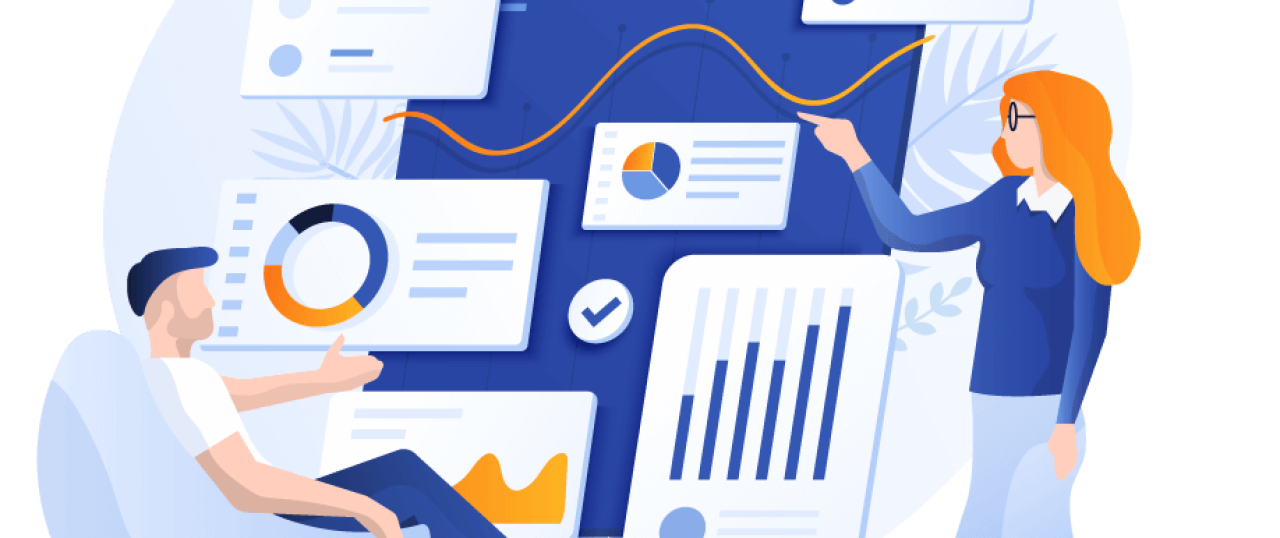موقع على شبكة الإنترنت لقائمة الوظائف باستخدام WordPress وفي الواقع
إنشاء موقع على شبكة الإنترنت لقائمة الوظائف باستخدام WordPress وفي الواقع
إنشاء موقع على شبكة الإنترنت لقائمة الوظائف باستخدام WordPress وفي الواقع
يمكن أن يكون إنشاء موقع ويب لإدراج الوظائف طريقة رائعة لربط الباحثين عن عمل بأصحاب العمل المحتملين. يعد WordPress أحد الأنظمة الأساسية الشائعة لإنشاء موقع ويب لقائمة الوظائف ، وهو نظام إدارة محتوى يتيح للمستخدمين إنشاء موقع ويب وإدارته بسهولة. بالإضافة إلى ذلك ، يمكن استخدام المكون الإضافي إنديد لـ WordPress لاستيراد قوائم الوظائف من موقع إنديد ، أحد أكبر مواقع البحث عن الوظائف في العالم.
في هذه المقالة ، سننتقل خلال عملية إنشاء موقع ويب لقائمة الوظائف باستخدام WordPress و إنديد.
الخطوة 1: إعداد موقع WordPress
تتمثل الخطوة الأولى في إنشاء موقع ويب لقائمة الوظائف باستخدام WordPress في إعداد النظام الأساسي. يمكن القيام بذلك عن طريق تثبيت WordPress على حساب الاستضافة الخاص بك أو باستخدام أداة إنشاء مواقع الويب التي تتضمن WordPress كخيار مدمج.
بمجرد إعداد WordPress ، ستحتاج إلى تحديد سمة لموقع الويب الخاص بك. هناك العديد من قوالب WordPress المجانية والمدفوعة المصممة خصيصًا لمواقع قوائم الوظائف. ستشمل هذه السمات عادةً ميزات مثل وظيفة البحث عن وظيفة ، ونماذج الطلبات ، والقدرة على عرض قوائم الوظائف بعدة طرق.
الخطوة 2: تثبيت البرنامج المساعد إنديد
الخطوة التالية هي تثبيت المكون الإضافي إنديد لـ WordPress. يتيح لك هذا المكون الإضافي استيراد قوائم الوظائف بسهولة من إنديد وعرضها على موقع الويب الخاص بك.
لتثبيت المكون الإضافي ، انتقل إلى قائمة “المكونات الإضافية” في لوحة تحكم WordPress وحدد “إضافة جديد”. ابحث عن “إنديد” وانقر على “تثبيت الآن” على المكون الإضافي الذي يظهر. بمجرد تثبيت المكون الإضافي ، قم بتنشيطه بالنقر فوق الزر “تنشيط”.
الخطوة 3: تكوين المكون الإضافي إنديد لموقع ووردبريس
بمجرد تنشيط المكون الإضافي ، ستحتاج إلى تهيئته لاستيراد قوائم الوظائف من إنديد. للقيام بذلك ، انتقل إلى قائمة “إنديد” في لوحة معلومات WordPress وأدخل معرف ناشر إنديد الخاص بك. يمكن العثور على هذا المعرف في إعدادات حسابك في إنديد.
يمكنك بعد ذلك تحديد قوائم الوظائف التي تريد استيرادها من خلال إعداد معايير البحث مثل المسمى الوظيفي والموقع والشركة. يمكنك أيضًا اختيار عدد المرات التي يستورد فيها المكون الإضافي قوائم وظائف جديدة من إنديد.
الخطوة 4: عرض قوائم الوظائف على موقع الويب الخاص بك
بمجرد تكوين المكون الإضافي ، سيتم تلقائيًا استيراد قوائم الوظائف من إنديد وعرضها على موقع الويب الخاص بك. لتخصيص كيفية عرض قوائم الوظائف ، يمكنك استخدام الرموز القصيرة التي يوفرها المكون الإضافي. يمكن استخدام هذه الرموز القصيرة لإنشاء نماذج البحث عن الوظائف ، وعرض قوائم الوظائف في الشبكة أو عرض القائمة ، والمزيد.
يمكنك أيضًا استخدام أداة تخصيص WordPress لتخصيص مظهر قوائم الوظائف بشكل أكبر ، مثل تغيير نظام الخط والألوان.
الخطوة 5: روّج لموقعك على الويب
بمجرد إعداد موقع قائمة الوظائف وتكوينه ، فإن الخطوة الأخيرة هي الترويج له للباحثين عن عمل وأصحاب العمل. يمكن القيام بذلك عن طريق استخدام تقنيات تحسين محركات البحث لتحسين ظهور موقع الويب الخاص بك في محركات البحث ، واستخدام وسائل التواصل الاجتماعي للوصول إلى جمهور أوسع ، ومن خلال التواصل مع الشركات والمؤسسات المحلية لإعلامهم بخدمة قائمة الوظائف الخاصة بك.
الخطوة 6: إنشاء استمارة تقديم الوظيفة علي موقع ووردبريس
جانب آخر مهم لموقع قائمة الوظائف هو قدرة أصحاب العمل على إرسال قوائم الوظائف إلى موقع الويب الخاص بك. يمكن القيام بذلك عن طريق إنشاء نموذج تقديم وظيفة باستخدام مكون إضافي مثل Gravity Forms أو Contact Form 7.
لإنشاء نموذج تقديم وظيفة ، ستحتاج أولاً إلى تثبيت البرنامج المساعد وتنشيطه على WordPress site الخاص بك. بمجرد تنشيط المكون الإضافي ، يمكنك إنشاء نموذج جديد بالانتقال إلى صفحة إعدادات البرنامج المساعد واختيار “إضافة نموذج جديد”.
يمكنك بعد ذلك إضافة حقول مختلفة إلى النموذج ، مثل المسمى الوظيفي واسم الشركة والوصف الوظيفي وإرشادات التقديم. يمكنك أيضًا إعداد الإخطارات بحيث يتم إخطارك عند تقديم قائمة وظيفة جديدة.
بمجرد إنشاء النموذج ، يمكنك إضافته إلى صفحة أو نشره على موقع الويب الخاص بك باستخدام رمز قصير يوفره المكون الإضافي. يمكن لأصحاب العمل بعد ذلك إرسال قوائم الوظائف مباشرة إلى موقع الويب الخاص بك ، والتي يمكن مراجعتها والموافقة عليها من قبل المسؤول قبل نشرها.
الخطوة 7: إنشاء استمارة طلب وظيفة في موقع ووردبريس
ميزة أخرى مهمة لموقع قائمة الوظائف هي قدرة الباحثين عن عمل على التقدم للوظائف مباشرة على موقع الويب الخاص بك. يمكن القيام بذلك عن طريق إنشاء نموذج طلب وظيفة باستخدام مكون إضافي مثل Gravity Forms أو Contact Form 7.
لإنشاء نموذج طلب وظيفة ، ستحتاج أولاً إلى تثبيت البرنامج المساعد وتنشيطه على موقع WordPress الخاص بك. بمجرد تنشيط المكون الإضافي ، يمكنك إنشاء نموذج جديد بالانتقال إلى صفحة إعدادات البرنامج المساعد واختيار “إضافة نموذج جديد”.
يمكنك بعد ذلك إضافة حقول مختلفة إلى النموذج ، مثل الاسم والبريد الإلكتروني والسيرة الذاتية وخطاب الغلاف. يمكنك أيضًا إعداد الإخطارات بحيث يتم إخطارك عند تقديم طلب وظيفة جديد.
بمجرد إنشاء النموذج ، يمكنك إضافته إلى صفحات قائمة الوظائف على موقع الويب الخاص بك باستخدام رمز قصير يوفره المكون الإضافي. يمكن للباحثين عن عمل بعد ذلك التقدم للحصول على وظائف مباشرة على الويب الخاص بك ، والتي يمكن مراجعتها والموافقة عليها من قبل المسؤول قبل إرسالها إلى صاحب العمل.
الخطوة 8: إنشاء نظام حساب مستخدم من موقع ووردبريس
ميزة أخرى مهمة لموقع قائمة الوظائف هي قدرة الباحثين عن عمل وأصحاب العمل على إنشاء وإدارة حسابات المستخدمين الخاصة بهم. يمكن القيام بذلك باستخدام مكون إضافي مثل User Registration أو Profile Builder.
لإنشاء نظام حساب مستخدم ، ستحتاج أولاً إلى تثبيت البرنامج المساعد وتنشيطه على WordPress site الخاص بك. بمجرد تنشيط المكون الإضافي ، يمكنك إنشاء نماذج تسجيل ونماذج ملف تعريف المستخدم بالانتقال إلى صفحة إعدادات البرنامج المساعد.
يمكنك بعد ذلك إضافة حقول مختلفة إلى نموذج التسجيل ، مثل الاسم والبريد الإلكتروني وكلمة المرور واسم الشركة. يمكنك أيضًا إضافة حقول مخصصة إلى نموذج ملف تعريف المستخدم ، مثل المسمى الوظيفي والموقع والسيرة الذاتية.
بمجرد إنشاء النماذج ، يمكنك إضافتها إلى الويب الخاص بك باستخدام الرموز القصيرة التي يوفرها المكون الإضافي. يمكن للباحثين عن عمل وأصحاب العمل بعد ذلك التسجيل للحصول على حساب على موقع الويب الخاص بك ، مما سيسمح لهم بحفظ قوائم الوظائف ، والتقدم للوظائف ، وإدارة معلوماتهم الشخصية.
الخطوة 9: إنشاء نظام قائمة مدفوعة عن طريق موقع ووردبريس
ميزة أخرى يمكن إضافتها إلى موقع قائمة الوظائف هي قدرة أصحاب العمل على الدفع مقابل قوائم الوظائف المتميزة. يمكن القيام بذلك باستخدام مكون إضافي مثل WooCommerce أو Easy Digital Downloads.
لإنشاء نظام قائمة مدفوعة ، ستحتاج أولاً إلى تثبيت وتنشيط المكون الإضافي على WordPress site الخاص بك. بمجرد تنشيط المكون الإضافي ، يمكنك إنشاء منتجات تمثل أنواعًا مختلفة من قوائم الوظائف ، مثل القوائم الأساسية والقوائم المميزة والقوائم الدعائية.
يمكنك بعد ذلك إضافة خيارات الأسعار والدفع للمنتجات ، مثل المدفوعات لمرة واحدة أو الاشتراكات المتكررة. يمكن لأصحاب العمل بعد ذلك شراء قوائم الوظائف مباشرة على موقع الويب الخاص بك ، والتي سيتم نشرها تلقائيًا بمجرد معالجة الدفع.
الخطوة 10: إضافة وظائف إضافية
هناك العديد من الوظائف الأخرى التي يمكن إضافتها إلى موقع ويب قائمة الوظائف ، مثل قدرة أصحاب العمل على إدارة قوائم الوظائف الخاصة بهم ، وقدرة الباحثين عن عمل على حفظ قوائم الوظائف وتلقي تنبيهات الوظائف ، والقدرة على عرض قوائم الوظائف في عرض الخريطة. يمكن تحقيق هذه الوظائف باستخدام العديد من المكونات الإضافية المتوفرة في مستودع مكونات WordPress الإضافية.
في الختام ،
يعد إنشاء ويب لقائمة الوظائف باستخدام WordPress و إنديد طريقة رائعة لربط الباحثين عن عمل بأصحاب العمل المحتملين. باستخدام نظام إدارة محتوى شائع مثل WordPress ودمجه مع واحد من أكبر مواقع البحث عن الوظائف في العالم ، يمكنك إنشاء ويب قائمة وظائف احترافي وعملي سهل الاستخدام والتنقل. من خلال إضافة وظائف إضافية مثل نظام حساب المستخدم ونظام القوائم المدفوعة والوظائف الإضافية ، يمكنك تقديم خدمة شاملة لكل من أصحاب العمل والباحثين عن عمل.